现在很多新出的电脑自带的系统已经不是win7了,而win8或者win10,但是有些用户购买了自带win8系统的电脑时,由于用习惯了win7系统不喜欢win8系统的操作方式,打算把win8换成win7系统,如果按照以前win7重装系统的方法来更换成win7 , 可能连Bios都进不了,预装的win8转win7相对而言是比较复杂的,那么预装win8系统的电脑怎么更换成win7系统呢?现在给大家示范预装win8系统的电脑更换成win7系统的方法 。

文章插图
1.准备要装的win7系统镜像文件一份,PEU盘一个(可以利用老毛桃,大白菜,雨林木风等工具制作成启动盘,这个步骤不细说了 。)
2.开启电脑进入Bios,但是预装的win8进入Bios是挺特别的 , 并不是在开机时狂按F2,F8,F10就可进入Bios的,需先正常开机进去win8操作系统中 。
3.当系统完全开启后可将鼠标移至右下角或者按快捷组合键“win+i” , 此时电脑桌面右侧则会弹出一个选项列表,点击“更改电脑设置”选项,跳转到“电脑设置”页面 。
4.依次点击“常规”选项–>“高级启动”选项–>”重新启动”选项,等待电脑重启 。
【Win8系统如何降级为Win7系统 Win8升级Win7的方法】5.重启后,会跳转到“选择一个选项”界面 。
6.然后依次点击“疑难解答”选项–>“高级选项”选项–>“UEIF固件设置”选项 。此时电脑将开始重启,然后进入Bios界面 。
7.接着将电脑设置成U盘启动 。进入Bios后选择“Security”,在“Security”下选择“Secure Boot Control” , 并将其状态改为“Disabled” 。
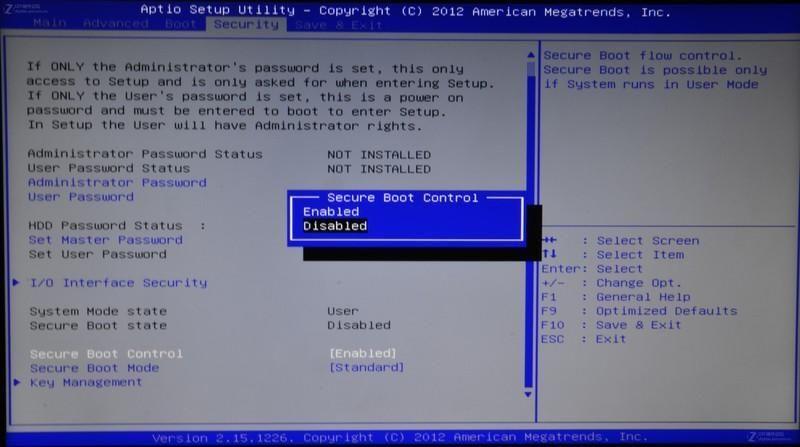
文章插图
8.按ESC键返回上一级,找到“Startup” , 点击选择UEFI/Legacy Boot,并将其状态改为“Legacy Only” 。
9.在“Startup”下再点击选择Boot,然后按照提示,将“USB HDD”调到第一位(优先U盘启动) 。
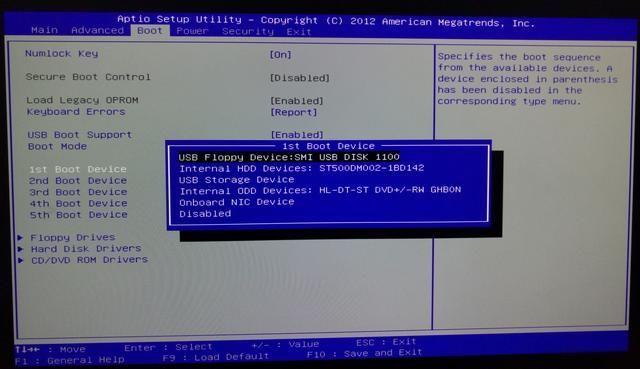
文章插图
10.然后按快捷键F10对设置进行保存 , 然后电脑将再次重启 。
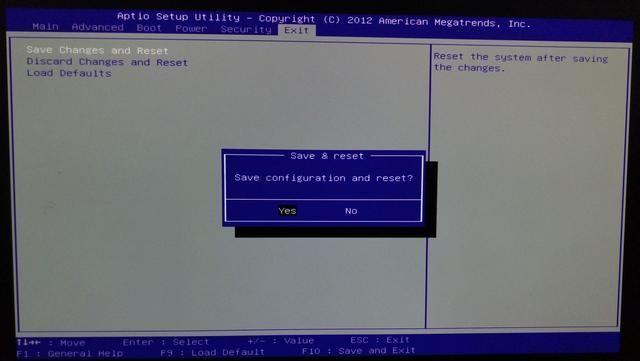
文章插图
11.以下以大白菜PE为例,重启后选择进入运行大白菜Win8PE×86精简版进入 。
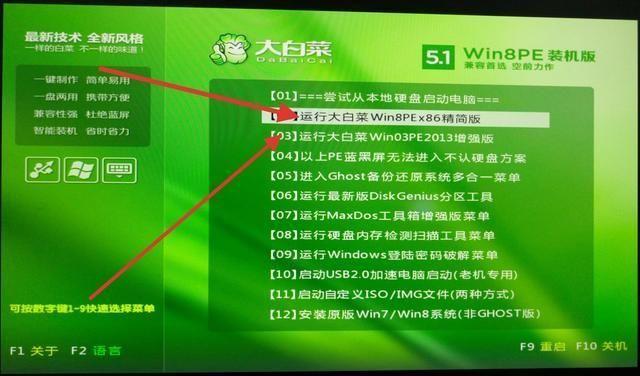
文章插图
12.由于预装win8的磁盘采用的是GPT分区形式 无法安装系统” 。所以需要深度格式化磁盘,修改分区表类型,将磁盘转换为MBR分区形式 。(此步骤比较危险,请先备份好重要文件)点击分区工具,对磁盘进行操作 。

文章插图
13.将磁盘格式化,然后转为MBR分区形式,同时也将磁盘最前边的引导盘格式掉,不然既然重装完系统也引导不了win7启动的 。
14.对磁盘操作完成后,退出软件,点击一键装机 , 开始重装系统 。
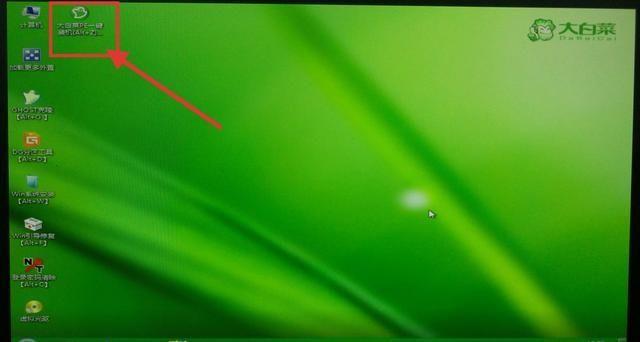
文章插图
15.选择即将要安装的系统(点击更多或者高级按钮可选择其他的系统文件)和安装到哪个盘中然后点击确定,系统则开始重装了 。
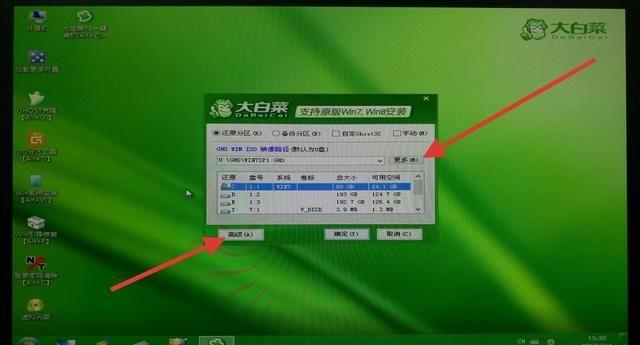
文章插图
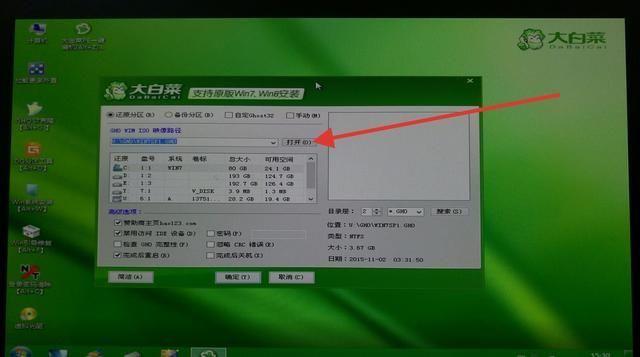
文章插图
16.期间不可断电,等待系统完成重装就OK了 。
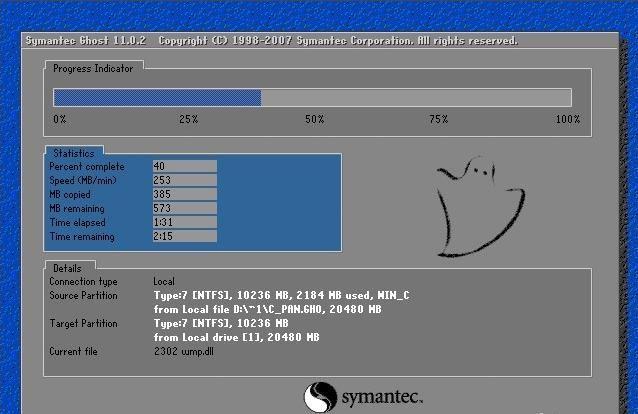
文章插图
- 教你在MacbookAir上安装Win7系统 MacbookAir安装Win7
- 解决浏览器窗口缩小问题的方法 如何恢复缩小状态的浏览器
- 系统升级前必备的文件备份教程 系统升级补丁备份文件
- 物联网工程专业排名如何 有关物联网前景介绍
- 永久免费的建站系统有哪些 免费网站建设流程
- 如何注册免费域名 获取域名的方法流程
- 如何腌制牛排更嫩
- vsd格式的打开方法 vsd文件如何打开
- 怎样自动生成连续页码 word页码如何设置成连续页码
- 2023年迷你主机推荐 苹果Macmini2023性能如何
